Передача через SnapDrop в рамках одной сети
Как понятно из названия, этот сервис пытается скопировать работу яблочного аналога AirDrop. Только работает он на любом гаджете без привязки к операционной системе или производителю.
Все данные будут передаваться между устройствами напрямую, но для этого клиенты должны быть подключены к одной Wi-Fi сети.
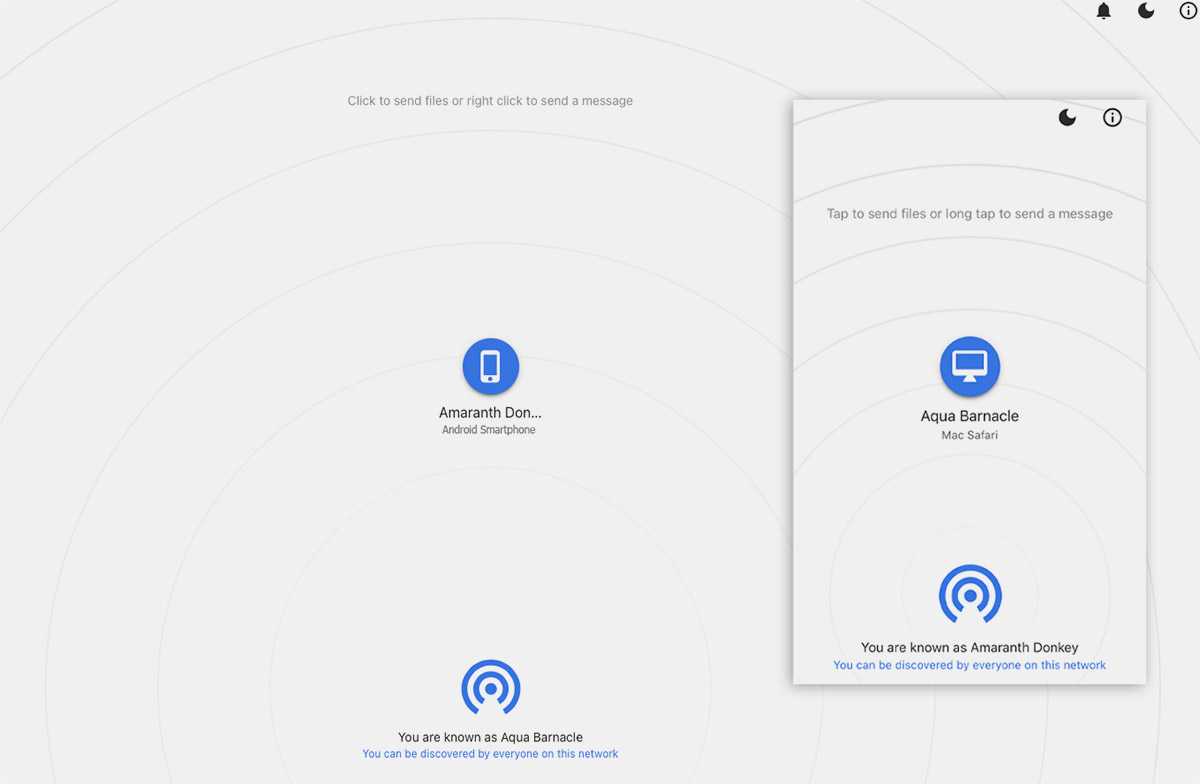
► Откройте страницу сервиса SnapDrop в браузере на каждом из устройств.
► Нажмите на найденный гаджет и отправьте на него файл с текущего смартфона или компьютера.
Вы не сможете просматривать хранилище на втором устройстве удаленно, зато передача данных осуществляется в пару тапов и без дополнительной установки приложений.
Как передавать чаты и данные Signal между двумя устройствами Android?
Прежде чем вы сможете передавать данные между двумя устройствами Android, вам необходимо включить резервное копирование в вашем мессенджере Signal. Следуйте приведенному ниже руководству, чтобы включить резервное копирование чата.
Откройте приложение Signal и нажмите значок своего профиля в левом верхнем углу экрана.
Теперь выберите ‘Чаты и медиа‘для доступа к настройкам резервного копирования.
Нажмите и включите ‘Резервные копии чата‘ под ‘Резервные копии‘, включив переключатель справа от вас.
Теперь Signal покажет вам кодовую фразу. Запишите его в надежном месте и держите под рукой. Это потребуется в будущем для расшифровки зашифрованной резервной копии.
Установите флажок рядом с соглашением и нажмите ‘Включить резервное копирование‘после того, как вы записали кодовую фразу.
Теперь ваша резервная копия будет создана в вашем локальном хранилище, и вы можете использовать один из следующих способов, чтобы перенести ее на новое устройство Android.
Метод №1 с использованием внешнего запоминающего устройства через OTG
Откройте приложение Signal на своем телефоне, нажмите значок своего профиля в верхнем левом углу и выберите ‘Чаты и медиа‘.
Теперь под ‘Резервные копии“раздел проверить”Создать резервную копию‘и убедитесь, что последняя резервная копия была создана Signal. Если приложение создало старую резервную копию, нажмите ‘Создать резервную копию‘, и для вас будет создана новая и последняя резервная копия.
Теперь используйте адаптер OTG и подключите желаемое запоминающее устройство к своему смартфону.
После подключения и распознавания закройте приложение, откройте значокФайловый менеджер‘на своем устройстве, перейдите во внутреннее хранилище и прокрутите, чтобы найти папку с названием’Сигнал‘.
Нажмите и удерживайте папку и скопируйте ее на внешнее запоминающее устройство. Теперь отключите запоминающее устройство от старого устройства Android и подключите его к новому устройству Android. Скопируйте ‘Сигнал‘во внутреннее хранилище на новом устройстве.
Теперь откройте приложение Signal на своем новом устройстве и включите все необходимые разрешения.
Теперь Signal автоматически распознает резервную копию на вашем внутреннем хранилище и предоставит вам возможность восстановить ее. Нажать на ‘Восстановление резервной копии‘.
Теперь вам будет предложено ввести кодовую фразу, которую вы скопировали и записали ранее. Введите кодовую фразу и выберите “Восстановить‘.
После восстановления резервной копии продолжите процесс регистрации, и вы сможете использовать свой сигнал со своей старой резервной копией чата.
Метод # 2 с использованием настольной системы
Откройте приложение Signal на своем старом устройстве Android и нажмите значок своего профиля в верхнем левом углу экрана.
Выбирать ‘Чаты и медиа‘.
Теперь под ‘Резервные копии“раздел проверить”Создать резервную копию‘ вариант. Вы увидите, когда была создана последняя резервная копия. Если он старый, нажмите «Создать резервную копию», и Signal создаст последнюю резервную копию для вашего устройства.
Теперь подключите ваше устройство к настольной системе. Перейдите во внутреннее хранилище и скопируйте ‘Сигнал‘на рабочий стол.
Отключите старое устройство Android от системы и подключите новое устройство Android. Теперь скопируйте ‘Сигнал‘с рабочего стола во внутреннюю память вашего нового Android-устройства. Отключите устройство и запустите приложение Signal на новом устройстве Android. Предоставьте Signal необходимые разрешения.
Приложение автоматически обнаружит резервную копию, которую вы только что переместили в локальное хранилище. Нажать на ‘Восстановление резервной копии‘.
Теперь Signal попросит вас ввести кодовую фразу для вашей резервной копии, которую вы скопировали ранее. Введите кодовую фразу и нажмите “Восстановить‘.
Ваша резервная копия будет восстановлена. Завершите процесс регистрации, и теперь вы сможете использовать свою учетную запись Signal в обычном режиме на своем новом устройстве.
Мы надеемся, что это руководство помогло вам легко восстановить резервные копии из Signal на ваши устройства iOS и Android. Если вы столкнетесь с какими-либо проблемами во время этого процесса, не стесняйтесь обращаться к нам, используя раздел комментариев ниже.
Программы для Windows, мобильные приложения, игры — ВСЁ БЕСПЛАТНО, в нашем закрытом телеграмм канале — Подписывайтесь:)
Различие систем и решение проблемы
Две платформы, конкурирующие между собой, не перестают вести борьбу на рынке. Они имеют свои плюсы и минусы, между ними происходят постоянные споры, и, так как системы абсолютно разные, возникает проблема при обмене данными. Несмотря на то, что iOS считается более успешной в плане наличия инновационных фичей, передача данных с использованием функции Bluetooth у нее отсутствует. Разработчики объясняют это соображениями безопасности.
Отправка с iOS
В приложении Cydia пользователь может отыскать множество твиков, но для этого нужен Jailbreak . Рассмотрим утилиту, которая поможет нам совершить обмен. Ее название Airblue sharing, она доступна для обеих платформ. Утилита очень простая и удобна в использовании. Ее можно использовать, например, для передачи фотографий из iPhone на Android через Bluetooth.
- Перейдите в магазин приложений под названием Cydia.
3 шага, чтобы передать файлы на iPhone:
По Wi-Fi приложение не работает — только через кабель
❶ Подключить iPhone через Lightning. Разработчики специально не стали добавлять передачу информации по Wi-Fi — она обычно очень долгая и слишком нестабильная.
Через кабель быстрее и надежнее. Ни одного обрыва соединения за две недели использования у меня не было.
Определите папку с файлами и их тип
❷ Выбрать необходимые файлы. Можно передавать данные с компьютера на iPhone, с iPhone на компьютер, а еще с iPhone на iPhone. В последнем случае оба нужно подключить к Mac или PC.
Если передаете файлы с Mac на iPhone, нужно выбрать папку с файлами и отметить, какой контент лить: фотки, музыку, видео.
Процесс подготовки к передаче данных
❸ Дождаться окончания передачи. Когда выберете контент для передачи, жмите Transfer и ждите окончания процесса.
Видео на 2 ГБ без конвертации передается минут за 5. С конвертацией дольше: время зависит от производительности вашего Mac или PC — на базовом MacBook Pro 2017 13″ с TB минут 10.
Как перенести фото с Андроид на Айфон
Есть несколько способов переноса фото с Андроид на Айфон – одни из них реализуются стандартными возможностями, другие – с помощью дополнительного программного обеспечения от сторонних разработчиков. Мы решили выделить несколько, на наш взгляд, самых распространенных методов.
1 способ. Приложение “Move to iOS”
Компания Apple позаботилась о своих владельцах и создала специализированное приложение для копирования всех важных данных с Android на iPhone через Wi-Fi. Вы можете скачать приложение в Google Play Store, установить его на свой старый телефон и просто следовать указаниям.
Также вам нужно будет взять ваш новый iPhone. На определенном шаге активации и настройки телефона вам будет предложено переместить данные с Android. Данный пункт находится в разделе «Приложения и данные». На Android устройстве также нужно будет дать свое согласие на перемещение данных. Процесс синхронизации выбранных данных начнется после того, как вы введете 10-значный код на Андроид устройстве, который высветится на вашем новом айфоне.
На самом деле здесь все довольно просто – нужно просто внимательно следовать шаг за шагом инструкции в приложении.
Минус данного способа в том, что от вас может потребоваться удаление всех данных на iPhone в случае, если вы выполняете синхронизацию после настройки телефона и уже пользовались им.
2 способ. Передача с помощью программы Tenorshare iCareFone
Передача данных с Android на iPhone X/8/8 Plus без потери ценных файлов с помощью программы Tenorshare iCareFone. Этот инструмент не только отличный файловый менеджер, но еще и хороший способ очистить устройство от мусора, решить актуальные iOS-ошибки и не только.
Чтобы перенести фото с Андроид-телефона на новый Айфон, вам необходимо выполнить следующие шаги:
1. Перенесите самостоятельно фото с Андроид-девайса на компьютер, сохраните их в отдельную папку.
2. Скачайте на компьютер программу iCareFone с официального сайта разработчиков и установите ее, а затем запустите. Подключите ваш iPhone с помощью кабеля USB к компьютеру.
3. Далее выберите в главном меню функцию Файл-менеджер, а затем Фото.
4. Далее нажмите в панели кнопку «Импорт» и укажите сохраненные ранее с Андроида фото. После этого все фото будут перенесены на новый iPhone. Все быстро и легко.
3 способ. Скопировать фото с Андроид на iPhone можно с помощью iTunes
Скопировать фото с Андроид на iPhone можно с помощью iTunes. Этот метод может не сработать в том случае, если iTunes вдруг зависнет или начнет тормозить. Такое бывает, но не всегда.
1. Скопируйте сначала фото с Андроид на компьютер, подключив телефон с помощью провода USB. Обычно фото находятся в папке DCIM.
2. Теперь подключаем к компьютеру ваш айфон также с помощью кабеля USB и запускаем программу iTunes. Далее нажимаем в iTunes на пиктограмму вашего устройства и заходим в раздел Фото.
3. Напротив пункта «Синхронизировать» ставим галочку, а затем выбираем папку напротив пункта «Скопировать фотографии из». После этого запускаем процесс синхронизации, применяя изменения – все фото оказываются на айфоне.
4 способ. Использование облачного хранилища
Тоже вполне рабочий вариант, но может занять немного больше времени. Суть метода заключается в том, чтобы сначала выгрузить фото из ленты телефона на Android в любое «облако» (Google, Mail Облако, Яндекс Диск и т.д.), а потом из облака скачать эти фото на новый iPhone.
5 способ. Использование сторонних приложений
В App Store и Play Market есть много приложений, которые автоматизируют процесс копирования фотографий с Андроид-телефона на iPhone X/8/8 Plus. Вы можете использовать любое – например, FotoSwipe, ShareIT, Xender.
Надеемся, что хотя бы один из этих способов будет для вас актуален.
Обновление 2019-07-25 / Обновление для Перенести iOS файлы
Как Apple может отойти на второй план
Чтобы понять, как Apple ждет крах, авторы BI предлагают обратить внимание на то, как происходят технологические циклы. Технология меняется с течением времени и проходит через пять этапов:
Технология меняется с течением времени и проходит через пять этапов:
1. Несколько компаний производят разные технологии, которые обслуживают одни и те же потребности пользователей.
2. Рыночная система приводит к тому, что один стандарт становится незаменимой инфраструктурой. Часто это не лучшая в своем классе технология, но она завоевывает популярность.
3. Этот стандарт подвергается нападкам со стороны псевдо-конкурентов, которые копируют его, но не так качественно. Итог: его не получается вытеснить. Появляются первые признаки того, конкурент отбирает крошечную часть рынка.
4. Стандарт снова укрепляет позиции, и кажется, что его невозможно сместить.
5. Появляется новая и лучшая технология, которая вытесняет существующий стандарт.
Конкретно iOS находится на четвертом этапе. Эта операционная система доминирует, хоть у неё есть и достаточно сильные конкуренты в виде Android и устройств Google и Samsung.
Как передать файлы с Android на iPhone и обратно
В закладки

Компании Apple и Google демонстрируют разные подходы к разработке и развитию своих мобильных операционных систем с отличающимися ограничениями и особенностями.
В связи с этим банальная передача данных между iPhone и смартфоном на Android превращается в настоящий квест.
Предлагаем 5 актуальных способов отправки любых файлов с iOS на Android и обратно. Без компьютера, кабеля и джейлбрейка.
1. Мессенджеры
Самый простой способ передать тот или иной файл между разными файловыми системами – мессенджеры.
Они уже есть на каждом смартфоне и для передачи данных больше ничего не требуется. Просто открываем переписку и добавляем нужный файл с устройства.
Удобнее всего использовать Telegram. Приложение позволяет прямо в чат вставить фото или видео из галереи либо добавить любые данные из iCloud.
Мессенджер встраивается в меню Поделиться, отправить файл можно из любого стороннего приложения, например, плеера, файлового менеджера или облачного клиента.
Почему стоит передавать файлы между Android и iPhone через Wi-Fi?
Wi-Fi — один из самых популярных способов передачи данных между устройствами. Этот метод предоставляет множество возможностей для передачи файлов, включая фотографии, музыку и документы между Android и iPhone.
Таким образом, если вы имеете файлы, которые вам необходимо передать с Android на iPhone, Wi-Fi является превосходным выбором. Ведь он быстрый, удобный и безопасный способ передачи данных.
Также следует отметить, что Wi-Fi могут использоваться на многих устройствах. Поэтому, если есть несколько устройств с различными операционными системами, такими как iPhone и Android, Wi-Fi может быть отличным выбором для передачи данных.
Наконец, Wi-Fi дает возможность передавать большие объемы данных, такие как видео, без проблем. Так что, если вы хотите передать видео с Android на iPhone, Wi-Fi является превосходным выбором.
Файлы на Mac можно передать через Bluetooth
Настройки для передачи файлов по Bluetooth
- Как работает: стандартными средствами через Bluetooth
- Какие направления: с Android на Mac, с Mac на Android
С iPhone это не сработает, но между Android и Mac файлы можно передавать прямо через Bluetooth. Единственное, для этого нужно настроить необходимые разрешения на компьютере Apple.
Для начала откройте «Системные настройки» и перейдите в раздел «Общий доступ». Затем переведите в активное положение переключатель «Общий доступ Bluetooth» в левой части экрана. После этого выберите «Спрашивать, что делать» в выпадающих списках «При приеме файлов» и «При просмотре другими устройствами».
Теперь можно подключиться к Mac с Android или к Android с Mac стандартными средствами.
Процесс передачи файлов на Android
Чтобы передать файл с Mac на Android, откройте «Системные настройки» и перейдите в раздел Bluetooth. Откройте контекстное меню смартфона, выберите «Отправить файл на устройство», выберите файл и нажмите «Отправить».
Чтобы передать файл с Android на Mac, отметьте его в любом приложении, перейдите в меню шаринга, выберите Bluetooth и необходимое устройство.
Конечно, Bluetooth — далеко не самый быстрый беспроводной протокол, поэтому обмен информацией таким образом вряд ли можно назвать слишком быстрым. Но для пары фотографий скорости будет достаточно.
Как передать данные с андроида на айфон через Bluetooth
Передача файлов через Bluetooth — один из самых простых и удобных способов. Однако, передача файлов по Bluetooth возможна только между устройствами на одной ОС, то есть с Android на iPhone нельзя отправить файлы через Bluetooth напрямую.
Однако, с помощью приложений-посредников, таких как «Send Anywhere», «Feem», «Xender», можно передать данные с Android на iPhone через Wi-Fi и Bluetooth.
Чтобы передать файл с Android на Mac, следуйте этим простым шагам:
- Отметьте файл в любом приложении или галерее на своём Android-устройстве;
- Перейдите в меню шаринга выбрав «Отправить файл на устройство» в контекстном меню смартфона.
- Выберите Bluetooth и необходимое устройство.
Как перенести чаты и историю сообщений WhatsApp с Iphone на Android
Трудности с переносом диалогов приложения с одной платформы на другую возникают из-за разного формата архива. Даже если сохранить историю чатов на iPhone в папке SD-карты, затем перенести файл на Андроид-устройство, то он в любом случае не сможет распознать его формат.
Однако, существует три способа, позволяющие перенести текстовую переписку с мультимедийными файлами приложения на другое устройство. Для их применения пользователю потребуется: электронная почта, резервная копия данных и ПК.
Перенос при помощи резервных копий
Для того, чтобы перенести чаты и историю сообщений с WhatsApp с Iphone на Android при помощи резервного копирования необходимо выполнить следующую последовательность действий:
- Создайте резервную копию чатов. Для этого зайдите в настройки приложения WhatsApp, найдите вкладку «Чаты», а в ней пункт «Копирование».
- Выберите опцию «Создать копию».
- Удалите приложение с iPhone.
- Установите приложение на Android и зарегистрируйтесь в нем при помощи своего номера. Появится окно, сообщающее об обнаруженной резервной копии сообщений. Нажмите на кнопку «Восстановить».
Перенос при помощи электронной почты
Для того, чтобы перенести чаты и историю сообщений с WhatsApp с Iphone на Android при помощи электронной почты необходимо выполнить следующий порядок действий:
- Зайти в настройки чата в WhatsApp
- Нажать резервное копирование чата
- После этого ввести свой e-mail и нажать отправить
После этих действий можно будет просмотреть чаты с другого устройства. Однако в этом случае, по почте нельзя сделать синхронизацию данных.
При помощи диска
В последних версиях мессенджера можно генерировать автоматический дубль всех чатов, сохраняя их в облачном хранилище от Гугл. То есть, если следует переместить диалоги на другой телефон – достаточно восстановить их оттуда.
Чтобы это выполнить, необходимо:
- Открыть мессенджер и перейти в « Настройки» — «Диалоги и звонки» — «Резервное копирование»;
- Здесь можно самостоятельно создать копию переписки, либо включить автоматическую функцию.
Таким образом, пользователь с легкостью сможет перенести WhatsApp с Андроида на Айфон и в обратной последовательности.
Пошаговая инструкция будет выглядеть следующим образом:
- Нужно подключить телефон к ПК с помощью провода USB и отыскать папку WhatSApp во внутренней памяти смартфона. Она содержит все имеющиеся дополнительные копии информации с переписками, имеющими примерно такой образ: «msgstore-2018-08-14.db.cryp». Нужно выбрать самую новую и скопировать ее;
- Далее нужно инсталлировать Ватсап на новый аппарат, но не запускать его. После подключение телефона к ПК должна отобразиться новая папка «WhatsApp», поскольку мессенджер был только что установлен. Если ее нет — можно создать самостоятельно;
- Теперь нужно скопировать дубли переписок из первого устройства в этот раздел, и когда будет запущен мессенджер на втором аппарате, и будет подтвержден номер телефона, отобразится оповещение о том, что была найдена дополнительная копия. Нужно нажать кнопку «Восстановить», и тогда все сообщения отобразятся здесь.
Перенос при помощи ПК
Еще один рабочий способ переноса — это резервирование архива сообщений Ватсап на ПК с ОС Windows. От пользователя потребуется выполнение следующих действий:
- Подсоедините к персональному компьютеру iOS- устройство через USB- кабель.
- Если выполнится запуск iTunes, закройте приложение.
- Откройте интерпретатор командной строки или терминал. Для этого используйте комбинацию клавиш „WIN + R“. В строке пропишите команду „cmd“.
- Отыщите папку с названием мессенджера.
- Для того, чтобы увидеть содержимое папки воспользуйтесь командой „dir“. Для просмотра системных и скрытых файлов используйте команду „dir/a“. Для смены директории – „cd “.
- Скопируйте папку с файлами мессенджера с помощью „copy “.
- Подключите смартфон с ОС Андроид к ПК.
- Перенесете резервную копию диалогов в нужную папку.
- На последнем этапе процедуры – восстановите архив чатов. Для этого, откройте программу Ватсап на смартфоне с android. Система предложит произвести процедуру восстановления.
- Подтвердите свое согласие.
Как смогут заменить Apple и iPhone в частности

Чтобы вытеснить Apple, новая компания должна соответствовать следующим критериям:
Она должна предлагать очевидные полезные функции, которые могут быть непосредственно применены конечными пользователями.
Одна из причин, по которой iPhone заменил старые телефоны, заключалась в том, что у него был полноценный браузер и сенсорный экран с функцией масштабирования. Это сделало использование iPhone ближе к компьютерному опыту.
Компания должна предлагать экономические выгоды для поставщиков ПО. iPhone предлагал приложения, совершенно новый рынок для существующих и новых разработчиков программного обеспечения.
Компания должна предлагать явные экономические выгоды производителям оборудования. Если условия один и два соблюдены, производители оборудования получат сильный стимул создавать адаптированные системы, чтобы воспользоваться преимуществами новой технологии и провести модернизацию.
Нет никакого смысла сейчас пытаться предсказывать, кто именно в конечном итоге вытеснит экосистему Apple. Это дурацкая задача. Никто не предсказал подъем и возрождение Apple при Стиве Джобсе. Никто не предсказал iPod и его влияние на продажи Apple.
Наконец, никто не предсказал iPhone и его влияние на отрасль. Многие вообще отнеслись к нему с большим скептицизмом.
Однако по мере того, как процессоры становятся все мощнее, скорость интернета постоянно растет, а искусственный интеллект становится умнее, технология, которая разрушит iPhone, уже может зарождаться. Интереснее другое: произведет ли эту технологию Apple или кто-то другой?
iPhones.ru
Журналист Business Insider Майкл Гартенберг рассказал, почему iPhone в любом случае ждёт забвение. Сейчас он занимает лидирующие позиции, но это не может длиться вечно — рано или поздно его сменит более актуальное устройство. Далее идет мнение автора оригинальной статьи. iPhone так долго сохранял доминирующее положение в мобильной индустрии, что достиг статуса так называемой «незаменимой инфраструктуры»….
Рассказать
Артём Баусов
Главный по новостям, кликбейту и опечаткам. Люблю электротехнику и занимаюсь огненной магией.
Telegram: @TemaBausov
Через Bluetooth
Bluetooth — это встроенная функция, поэтому им может воспользоваться каждый человек, вне зависимости от типа операционной системы.
В первую очередь требуется активировать эту функцию через шторку быстрого экрана, которая у Андроида находится в верхней части, а у Айфона — в нижней.
Посредством Блютуз выполняют следующие действия, чтобы переносить файлы:
- помечают нужные фотографии, которые подлежат перемещению, можно отмечать не отдельные файлы, а всю папку в целом;
- кликают на значок «Переместить», выбираю опцию Bluetooth;
- связываются с соседним устройством, активируя функцию перемещения.
На смартфоне iPhone появится новая папка, где будут содержаться все данные, которые пользователь хотел скидывать.
 Bluetooth переносит данные быстро
Bluetooth переносит данные быстро
Мессенджеры
Самый простой способ передать тот или иной файл между разными файловыми системами – мессенджеры.
Они уже есть на каждом смартфоне и для передачи данных больше ничего не требуется. Просто открываем переписку и добавляем нужный файл с устройства.
Удобнее всего использовать Telegram. Приложение позволяет прямо в чат вставить фото или видео из галереи либо добавить любые данные из iCloud.
Мессенджер встраивается в меню Поделиться, отправить файл можно из любого стороннего приложения, например, плеера, файлового менеджера или облачного клиента.
Для передачи данных между своими девайсами предусмотрен специальный чат Избранное. Все отправляемые данные в Telegram будут доступны в мессенджере на любой платформе, файлы хранятся в облаке и доступны через большой промежуток времени.
Попробуйте просмотреть отправленный месяц назад файл в Skype или Viber. Увидите ошибку с просьбой повторно переслать данные.
Можно ли перекинуть приложение с андроида на айфон через SHAREit
Существует возможность переносить приложения с Android на iPhone при помощи приложения SHAREit. Оно не только передает фото, видео, списка контактов и сообщений, но и переносит приложения. SHAREit есть как на устройствах iOS, так и на Android, поэтому приложение может скопировать все данные с разных платформ. Это очень удобно, если вы переходите на новый телефон и хотите сохранить любимые приложения. SHAREit уменьшит время на копирование данных между разными устройствами, ведь других методов копирования данных между Android и iOS нет. В качестве итога, SHAREit является универсальным решением для межплатформенного переноса данных и приложений между iPhone и Android.
Мессенджеры
Самый простой способ передать тот или иной файл между разными файловыми системами – мессенджеры.
Они уже есть на каждом смартфоне и для передачи данных больше ничего не требуется. Просто открываем переписку и добавляем нужный файл с устройства.
Удобнее всего использовать Telegram. Приложение позволяет прямо в чат вставить фото или видео из галереи либо добавить любые данные из iCloud.
Мессенджер встраивается в меню Поделиться, отправить файл можно из любого стороннего приложения, например, плеера, файлового менеджера или облачного клиента.
Для передачи данных между своими девайсами предусмотрен специальный чат Избранное. Все отправляемые данные в Telegram будут доступны в мессенджере на любой платформе, файлы хранятся в облаке и доступны через большой промежуток времени.
Попробуйте просмотреть отправленный месяц назад файл в Skype или Viber. Увидите ошибку с просьбой повторно переслать данные.
Кабелем через Android File Transfer
Посредством этого кабеля можно перевести данные напрямую от Андроида на любое устройство фирмы Apple. Это наиболее удобный тип соединения с высокой скоростью передачи. Предварительно требуется скачать программу Android File Transfer. Она устанавливает соединение между двумя устройствами.
Достаточно выбрать папку или отдельные файлы, которые отправляют на аппарат фирмы Apple. Действия осуществляют в течение нескольких секунд.
Когда человек проводит смену телефона с ОС Андроид на устройство от фирмы Apple, всегда боится за сохранность своих данных. Переживать не нужно, так как любые файлы, в том числе фотографии можно переместить разнообразными методами. Делают это в несколько кликов, достаточно 2-3 минуты, чтобы полностью скинуть сведения.
Как передавать приложения через блютуз
Для передачи приложений через Bluetooth необходимо выполнить несколько простых шагов. Во-первых, следует учитывать, что данная технология работает медленнее, чем другие способы передачи данных. Во-вторых, необходимо открыть приложение Bluetooth App Sender APK и выбрать раздел с приложениями, которые хотите отправить. Затем необходимо выбрать опцию «Отправить APK» и выбрать Bluetooth в качестве способа передачи. На последнем шаге нужно выбрать друга, которому вы хотите отправить приложения. После того, как вы выбрали получателя, приложение начнет передачу данных через Bluetooth. Отметим, что данный метод является эффективным и удобным способом передачи файлов между устройствами. Однако, стоит учитывать, что это не самый быстрый способ передачи данных, и требует достаточно много времени для передачи больших файлов.






























